2015.5 OPEL VIVARO B bluetooth
[x] Cancel search: bluetoothPage 3 of 141

Indledning...................................... 4
Radio ........................................... 39
Cd-afspiller ................................... 50
AUX-indgang ............................... 54
USB-port ...................................... 56
Bluetooth-musik ........................... 60
Eksterne enheder ........................67
Navigation .................................... 69
Genkendelse af stemme ............112
Telefon ....................................... 115
Stikordsregister .......................... 136Indhold
Page 17 of 141
![OPEL VIVARO B 2015.5 Instruktionsbog til Infotainment (in Danish) Indledning17
1m - Tryk på: Tænd/sluk .........22
2 ]: Reducér lydstyrken ..........22
3 <: Forøg lydstyrken ..............22
4 USB-port ............................... 56
5 AUX-indgang ........... OPEL VIVARO B 2015.5 Instruktionsbog til Infotainment (in Danish) Indledning17
1m - Tryk på: Tænd/sluk .........22
2 ]: Reducér lydstyrken ..........22
3 <: Forøg lydstyrken ..............22
4 USB-port ............................... 56
5 AUX-indgang ...........](/manual-img/37/23205/w960_23205-16.png)
Indledning17
1m - Tryk på: Tænd/sluk .........22
2 ]: Reducér lydstyrken ..........22
3 <: Forøg lydstyrken ..............22
4 USB-port ............................... 56
5 AUX-indgang ......................... 54
6 Ur.......................................... 22
7 TELEFON : Telefonmenu ....115
8 INDSTILLINGER :
Lydindstillinger, f.eks. "To‐
neindstillinger" .......................31
"Lydstyrkeindstillinger" ..........33
Bluetooth-indstillinger ...........22
Displayindstillinger ................22
Systemindstillinger ................34
9 ☾Mørk : Gør skærmen
mørkere (kun ur og lydsy‐
steminformation vises) ..........22
10 NAVI : Navigationsmenu ........69
11 KORT : Vis kort...................... 69
12 RADIO : Skift lydkilde til
radio ...................................... 3913 MEDIER: Skift lydkilde -
USB, iPod ............................. 56
BT (Bluetooth) .......................60
AUX ....................................... 54
Page 19 of 141

Indledning19
1Lydinformation, f.eks.
Radio ..................................... 39
AUX-indgang ......................... 54
M USB-enheder .....................56
Bluetooth-musik ....................60
2 H: Systembeskeder ...............22
3 r: Udeluftkvalitet ................ 22
Eco-funktion .......................... 22
4 y: Telefonstatus .................115
Opkaldslog .......................... 125
5 Udetemperatur ......................22
6 Ur.......................................... 22
7 Trafikinformation ...................99
8 R: Displaylister - Rul op ........22
Kort: Skift målestok ...............99
9 Gå ind på menuer, bekræft
handlinger ............................. 22
10 S: Displaylister - Rul ned ......22
Kort: Skift målestok ...............99
11 ;: Startside .......................... 2212m - Tryk på: Tænd/sluk .........22
Drej: Ændr lydstyrke .............22
13 Navigation: Retning og
afstand til næste
retningsændring ....................69
14 <: Genvejsmenu ...................22
15 Navigationsdisplay ................69
Kort ....................................... 99
16 f: Favoritter, f.eks. for
Navigation ............................ 69
Medier (f.eks. Radio) ............. 39
Telefon ................................ 115
Serviceydelser ......................73
17 Kørselsøkonomi ....................22
18 Menu : Adgang til
hovedmenuen ....................... 22Knapper på rattet - Type A
Page 24 of 141

24Indledning
NAVI 50 - Betjening af displayskærm
Anvend berøringsskærmen til føl‐
gende viste menuer som beskrevet i
hvert afsnit:
■ è RADIO
Se afsnittet "Radio" 3 39.
■ t MEDIER
Se afsnittet "USB-port" 3 56.
■ g PHONE
Se afsnittet "Telefon" 3 115.
■ F KORT
Se afsnittet "Navigation" 3 69.
■ y NAVI
Se afsnittet "Navigation" 3 69.
■ t INDSTILLINGER
Se (NAVI 50) "Toneindstillinger"
3 31, "Lydstyrkeindstillinger"
3 33 og "Systemindstillinger"
3 34.
Når startskærmbilledet ; vises, kan
disse menuer skjules på displayet (der vises kun uret samt information
om lydsystemet) ved at trykke på
☾ Mørk . Tryk et vilkårligt sted på skær‐
men for at vise disse menuer igen.NAVI 80 - Betjening af displayskærm
Anvend berøringsskærmen til føl‐ gende viste menuer som beskrevet i
hvert afsnit.
På Startsiden trykkes på MENU på
displayskærmen for at få adgang til
hovedmenuen. Følgende menuer og
betjeningselementer vises:
■ ⇑ Navigation
Se afsnittet "Navigation" 3 69.
■ t Multimedia
Se afsnittet "Radio" 3 39.
Se "AUX-indgang" 3 54.
Se afsnittet "USB-port" 3 56.
Se Bluetooth-musik 3 60.
■ g Telefon
Se afsnittet "Telefon" 3 115.
■ G Bil
Tryk for at åbne Kørsel Eco 2
, Pleje
(f.eks. udeluftkvalitet), Bilens com‐
puter og Indstillingsmenuer.
Se (NAVI 80) "Funktionsmåder"
herunder.
■ @ Tjenester
Tryk for at åbne menuerne Butik,
Navigationstjenester, Applikationer
og Indstillinger.
Se (NAVI 80) "Funktionsmåder"
herunder.
■ t System
Se (NAVI 80) "Systemindstillinger"
3 34.
■ i: Flyt til forrige side
■ j: Flyt til næste side
■ <: Åbn genvejsmenu
■ r : Vend tilbage til forrige menu
Page 25 of 141
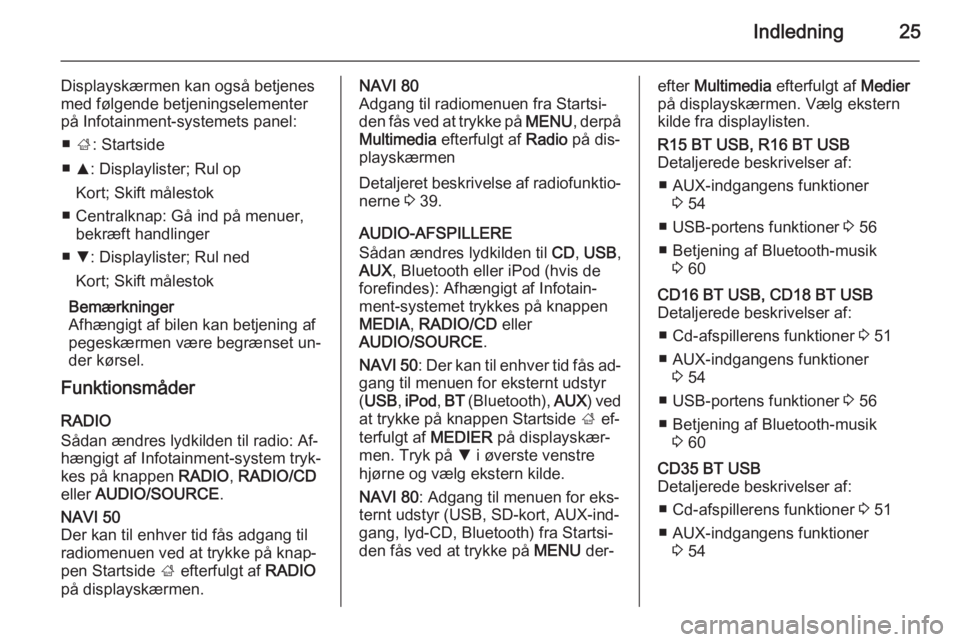
Indledning25
Displayskærmen kan også betjenes
med følgende betjeningselementer
på Infotainment-systemets panel:
■ ; : Startside
■ R: Displaylister; Rul op
Kort; Skift målestok
■ Centralknap: Gå ind på menuer, bekræft handlinger
■ S: Displaylister; Rul ned
Kort; Skift målestok
Bemærkninger
Afhængigt af bilen kan betjening af pegeskærmen være begrænset un‐
der kørsel.
Funktionsmåder
RADIO
Sådan ændres lydkilden til radio: Af‐
hængigt af Infotainment-system tryk‐
kes på knappen RADIO, RADIO/CD
eller AUDIO/SOURCE .NAVI 50
Der kan til enhver tid fås adgang til
radiomenuen ved at trykke på knap‐
pen Startside ; efterfulgt af RADIO
på displayskærmen.NAVI 80
Adgang til radiomenuen fra Startsi‐
den fås ved at trykke på MENU, derpå
Multimedia efterfulgt af Radio på dis‐
playskærmen
Detaljeret beskrivelse af radiofunktio‐
nerne 3 39.
AUDIO-AFSPILLERE
Sådan ændres lydkilden til CD, USB ,
AUX , Bluetooth eller iPod (hvis de
forefindes): Afhængigt af Infotain‐
ment-systemet trykkes på knappen
MEDIA , RADIO/CD eller
AUDIO/SOURCE .
NAVI 50 : Der kan til enhver tid fås ad‐
gang til menuen for eksternt udstyr
( USB , iPod , BT (Bluetooth), AUX) ved
at trykke på knappen Startside ; ef‐
terfulgt af MEDIER på displayskær‐
men. Tryk på S i øverste venstre
hjørne og vælg ekstern kilde.
NAVI 80 : Adgang til menuen for eks‐
ternt udstyr (USB, SD-kort, AUX-ind‐
gang, lyd-CD, Bluetooth) fra Startsi‐
den fås ved at trykke på MENU der‐efter Multimedia efterfulgt af Medier
på displayskærmen. Vælg ekstern kilde fra displaylisten.R15 BT USB, R16 BT USB
Detaljerede beskrivelser af:
■ AUX-indgangens funktioner 3 54
■ USB-portens funktioner 3 56
■ Betjening af Bluetooth-musik 3 60CD16 BT USB, CD18 BT USB
Detaljerede beskrivelser af:
■ Cd-afspillerens funktioner 3 51
■ AUX-indgangens funktioner 3 54
■ USB-portens funktioner 3 56
■ Betjening af Bluetooth-musik 3 60CD35 BT USB
Detaljerede beskrivelser af:
■ Cd-afspillerens funktioner 3 51
■ AUX-indgangens funktioner 3 54
Page 26 of 141
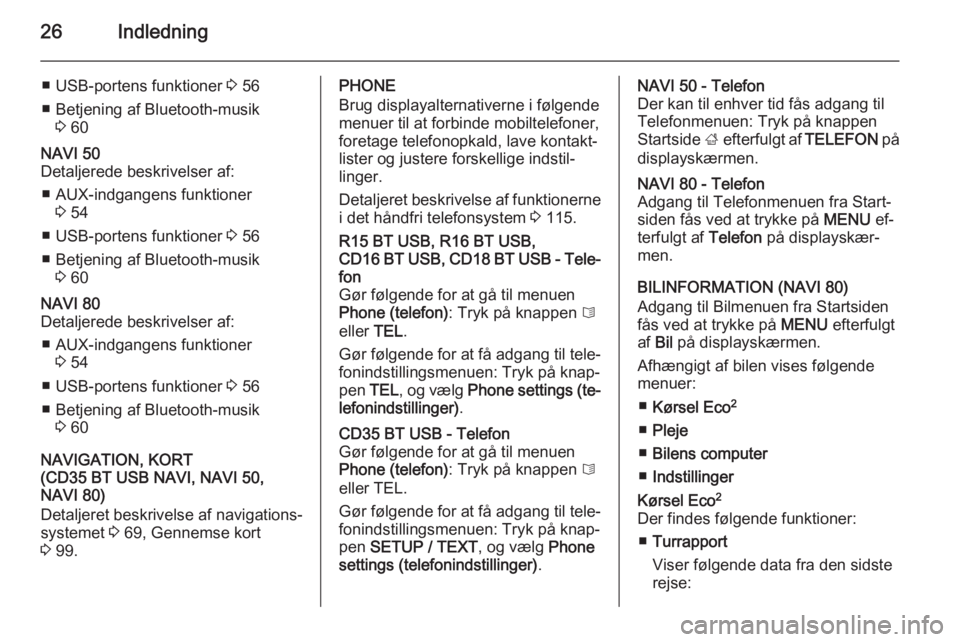
26Indledning
■ USB-portens funktioner 3 56
■ Betjening af Bluetooth-musik 3 60NAVI 50
Detaljerede beskrivelser af:
■ AUX-indgangens funktioner 3 54
■ USB-portens funktioner 3 56
■ Betjening af Bluetooth-musik 3 60NAVI 80
Detaljerede beskrivelser af:
■ AUX-indgangens funktioner 3 54
■ USB-portens funktioner 3 56
■ Betjening af Bluetooth-musik 3 60
NAVIGATION, KORT
(CD35 BT USB NAVI, NAVI 50,
NAVI 80)
Detaljeret beskrivelse af navigations‐
systemet 3 69, Gennemse kort
3 99.
PHONE
Brug displayalternativerne i følgende
menuer til at forbinde mobiltelefoner,
foretage telefonopkald, lave kontakt‐
lister og justere forskellige indstil‐
linger.
Detaljeret beskrivelse af funktionerne
i det håndfri telefonsystem 3 115.R15 BT USB, R16 BT USB,
CD16 BT USB, CD18 BT USB - Tele‐
fon
Gør følgende for at gå til menuen
Phone (telefon) : Tryk på knappen 6
eller TEL.
Gør følgende for at få adgang til tele‐ fonindstillingsmenuen: Tryk på knap‐
pen TEL, og vælg Phone settings (te‐
lefonindstillinger) .CD35 BT USB - Telefon
Gør følgende for at gå til menuen
Phone (telefon) : Tryk på knappen 6
eller TEL.
Gør følgende for at få adgang til tele‐
fonindstillingsmenuen: Tryk på knap‐
pen SETUP / TEXT , og vælg Phone
settings (telefonindstillinger) .NAVI 50 - Telefon
Der kan til enhver tid fås adgang til
Telefonmenuen: Tryk på knappen
Startside ; efterfulgt af TELEFON på
displayskærmen.NAVI 80 - Telefon
Adgang til Telefonmenuen fra Start‐
siden fås ved at trykke på MENU ef‐
terfulgt af Telefon på displayskær‐
men.
BILINFORMATION (NAVI 80)
Adgang til Bilmenuen fra Startsiden
fås ved at trykke på MENU efterfulgt
af Bil på displayskærmen.
Afhængigt af bilen vises følgende
menuer:
■ Kørsel Eco 2
■ Pleje
■ Bilens computer
■ Indstillinger
Kørsel Eco 2
Der findes følgende funktioner: ■ Turrapport
Viser følgende data fra den sidste
rejse:
Page 29 of 141
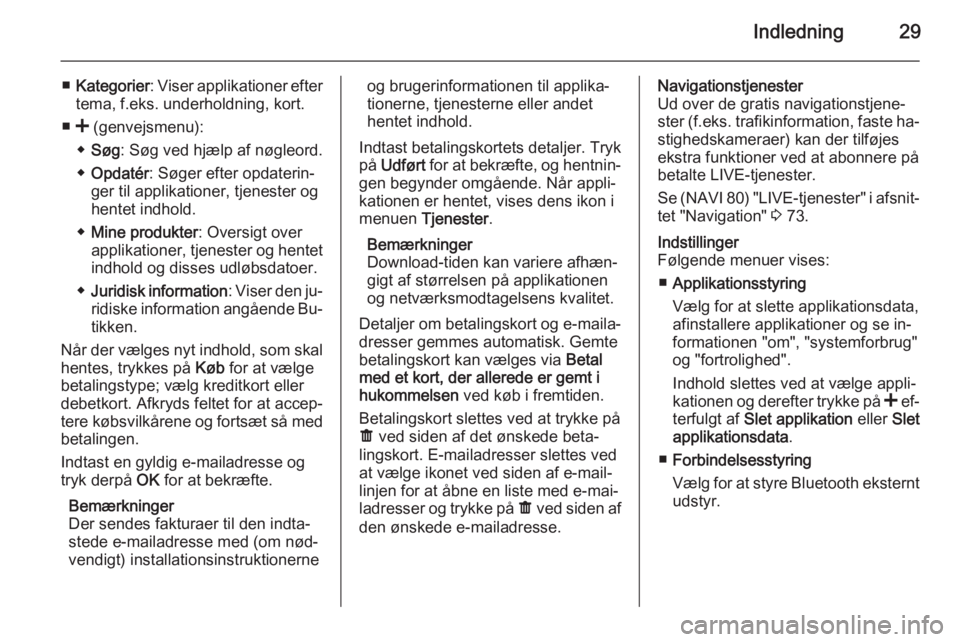
Indledning29
■Kategorier : Viser applikationer efter
tema, f.eks. underholdning, kort.
■ < (genvejsmenu):
◆ Søg : Søg ved hjælp af nøgleord.
◆ Opdatér : Søger efter opdaterin‐
ger til applikationer, tjenester og hentet indhold.
◆ Mine produkter : Oversigt over
applikationer, tjenester og hentet
indhold og disses udløbsdatoer.
◆ Juridisk information : Viser den ju‐
ridiske information angående Bu‐
tikken.
Når der vælges nyt indhold, som skal hentes, trykkes på Køb for at vælge
betalingstype; vælg kreditkort eller debetkort. Afkryds feltet for at accep‐
tere købsvilkårene og fortsæt så med betalingen.
Indtast en gyldig e-mailadresse og
tryk derpå OK for at bekræfte.
Bemærkninger
Der sendes fakturaer til den indta‐
stede e-mailadresse med (om nød‐
vendigt) installationsinstruktionerneog brugerinformationen til applika‐
tionerne, tjenesterne eller andet
hentet indhold.
Indtast betalingskortets detaljer. Tryk
på Udført for at bekræfte, og hentnin‐
gen begynder omgående. Når appli‐
kationen er hentet, vises dens ikon i
menuen Tjenester .
Bemærkninger
Download-tiden kan variere afhæn‐
gigt af størrelsen på applikationen
og netværksmodtagelsens kvalitet.
Detaljer om betalingskort og e-maila‐
dresser gemmes automatisk. Gemte
betalingskort kan vælges via Betal
med et kort, der allerede er gemt i
hukommelsen ved køb i fremtiden.
Betalingskort slettes ved at trykke på
ë ved siden af det ønskede beta‐
lingskort. E-mailadresser slettes ved
at vælge ikonet ved siden af e-mail‐
linjen for at åbne en liste med e-mai‐
ladresser og trykke på ë ved siden af
den ønskede e-mailadresse.Navigationstjenester
Ud over de gratis navigationstjene‐
ster ( f.eks. trafikinformation, faste ha‐
stighedskameraer) kan der tilføjes
ekstra funktioner ved at abonnere på
betalte LIVE-tjenester.
Se (NAVI 80) "LIVE-tjenester" i afsnit‐ tet "Navigation" 3 73.Indstillinger
Følgende menuer vises:
■ Applikationsstyring
Vælg for at slette applikationsdata,
afinstallere applikationer og se in‐
formationen "om", "systemforbrug" og "fortrolighed".
Indhold slettes ved at vælge appli‐
kationen og derefter trykke på < ef‐
terfulgt af Slet applikation eller Slet
applikationsdata .
■ Forbindelsesstyring
Vælg for at styre Bluetooth eksternt
udstyr.
Page 30 of 141
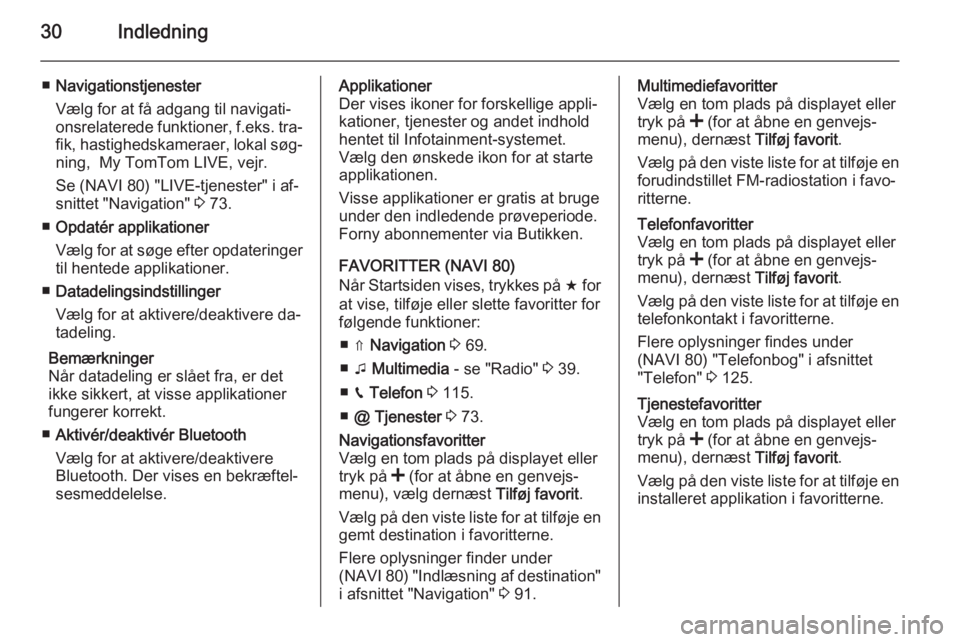
30Indledning
■Navigationstjenester
Vælg for at få adgang til navigati‐
onsrelaterede funktioner, f.eks. tra‐
fik, hastighedskameraer, lokal søg‐ ning, My TomTom LIVE, vejr.
Se (NAVI 80) "LIVE-tjenester" i af‐
snittet "Navigation" 3 73.
■ Opdatér applikationer
Vælg for at søge efter opdateringer til hentede applikationer.
■ Datadelingsindstillinger
Vælg for at aktivere/deaktivere da‐
tadeling.
Bemærkninger
Når datadeling er slået fra, er det
ikke sikkert, at visse applikationer
fungerer korrekt.
■ Aktivér/deaktivér Bluetooth
Vælg for at aktivere/deaktivere
Bluetooth. Der vises en bekræftel‐
sesmeddelelse.Applikationer
Der vises ikoner for forskellige appli‐
kationer, tjenester og andet indhold
hentet til Infotainment-systemet.
Vælg den ønskede ikon for at starte
applikationen.
Visse applikationer er gratis at bruge under den indledende prøveperiode.
Forny abonnementer via Butikken.
FAVORITTER (NAVI 80)
Når Startsiden vises, trykkes på f for
at vise, tilføje eller slette favoritter for
følgende funktioner:
■ ⇑ Navigation 3 69.
■ t Multimedia - se "Radio" 3 39.
■ g Telefon 3 115.
■ @ Tjenester 3 73.Navigationsfavoritter
Vælg en tom plads på displayet eller
tryk på < (for at åbne en genvejs‐
menu), vælg dernæst Tilføj favorit.
Vælg på den viste liste for at tilføje en
gemt destination i favoritterne.
Flere oplysninger finder under
(NAVI 80) "Indlæsning af destination" i afsnittet "Navigation" 3 91.Multimediefavoritter
Vælg en tom plads på displayet eller
tryk på < (for at åbne en genvejs‐
menu), dernæst Tilføj favorit.
Vælg på den viste liste for at tilføje en forudindstillet FM-radiostation i favo‐
ritterne.Telefonfavoritter
Vælg en tom plads på displayet eller
tryk på < (for at åbne en genvejs‐
menu), dernæst Tilføj favorit.
Vælg på den viste liste for at tilføje en telefonkontakt i favoritterne.
Flere oplysninger findes under
(NAVI 80) "Telefonbog" i afsnittet
"Telefon" 3 125.Tjenestefavoritter
Vælg en tom plads på displayet eller
tryk på < (for at åbne en genvejs‐
menu), dernæst Tilføj favorit.
Vælg på den viste liste for at tilføje en installeret applikation i favoritterne.